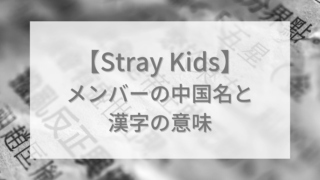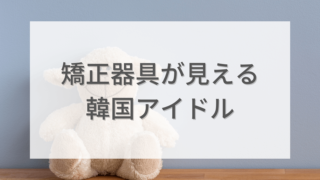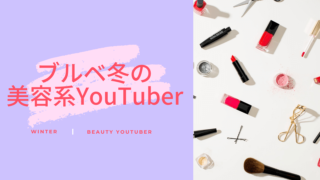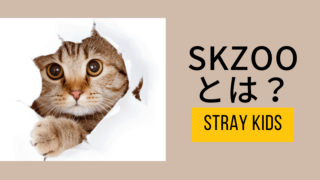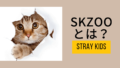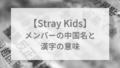ブログをやっている人なら、1度は聞いたことがある「Google AdSense」(グーグルアドセンス)。アドセンスのことがよく分からない、という方もいるのでは?広告を貼る手順や収益化の仕組み、登録方法など、初心者向けに分かりやすく解説します。

このブログの運営者(アドセンス審査合格者)が解説します!
Google AdSense(グーグルアドセンス)とは?
まずは、Google AdSenseの仕組みやメリット・デメリットについて知っておきましょう。
- Google AdSenseで報酬金が発生する仕組み
- Google AdSenseのメリット
- Google AdSenseのデメリット
上記の順に説明していきます。
1. Google AdSenseで報酬金が発生する仕組み
Google AdSenseは、クリックされることで報酬金が発生するタイプの広告です。
クリックされるだけでお金が貰えるという、一見すると夢のような広告ですが、細かい仕組みはどうなっているのでしょうか?
図にして解説します。
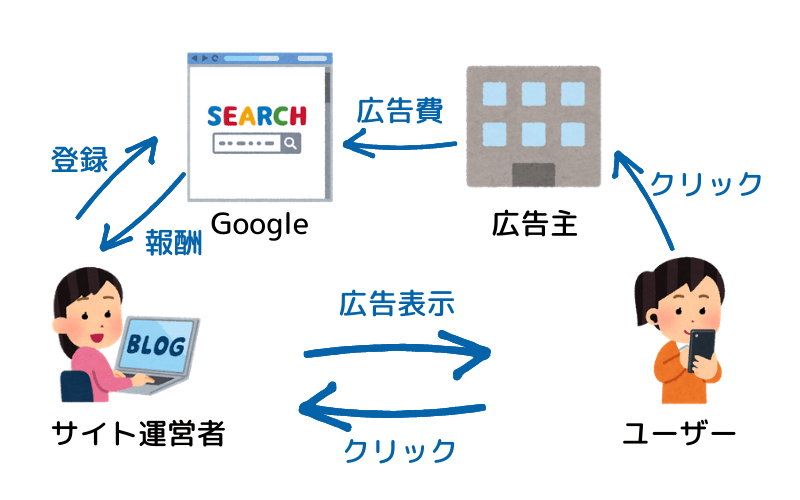
広告主がGoogleに広告を出稿し、サイト運営者が自サイトに広告を表示し、ユーザーがクリックするとGoogleからサイト運営者に報酬が支払われる、という仕組みになっています。
ユーザーが広告をクリックし、飛んだページで商品を買ったり行動を起こしたりすると、広告主にも収益が入るということですね。
2. Google AdSenseのメリット
多くのブロガーが利用する「Google AdSense」。そのメリットは、3つあります。
- Google AdSenseの利用は無料
- ユーザーに最適化された広告が自動で表示される
- 広告の作成が簡単
まず、Google Adsenseは無料で利用することが可能です。ブログ初心者の方でも、コストを考えずに利用できるのは大きなメリットですよね。
広告を作成し、ウェブサイトやブログに貼り付ける作業も簡単にできます。
そして、Google Adsenseの最大のメリットは、ユーザーに最適化された広告が自動で表示されること。
Googleはユーザーひとりひとりがどんなジャンルに興味があるか、という膨大なデータを持っています。そのデータを活用して、ユーザーが一番クリックしてくれそうな広告を表示してくれるのです。
これを「自動でやってくれる」というのもポイントで、ブログ・ウェブサイトの運営者は広告の運用について悩む必要がないというのもメリットになります。
3. Google AdSenseのデメリット
一方、デメリットもあります。デメリットは2つです。
- 審査に通らないと広告を利用できない
- 報酬の単価が低い
メリットだらけのGoogle AdSenseと思いきや、Googleのポリシーに則った審査を通過しないと利用することができません。
また、クリックされるだけで報酬が発生すると先ほど説明しましたが、1クリックあたりの単価は10円程度と考えておいた方がいいでしょう。
Google AdSense広告の種類
Google AdSenseで利用できる広告の種類は4つです。
- ディスプレイ広告
- インフィード広告
- 記事内広告
- 関連コンテンツ
それぞれ詳しく説明していきます。
1. ディスプレイ広告

ディスプレイ広告は、Google AdSenseで最も一般的なタイプの広告です。四角だったり、横長だったり、形は様々ですが、Google側がユーザーの関心のある広告を自動で表示してくれるもの。

このブログでも使用しています。
2. インフィード広告

続いては、インフィード広告。インフィード広告は、画像のように記事一覧の中にナチュラルに溶け込むような広告です。
ウェブサイトごとに作成できるので、とても自然でクリック率が高くなりそうですね!
3. 記事内広告
続いては、記事内広告。見た目は横長タイプのディスプレイ広告、インフィード広告と似ていますが、記事内広告は記事の中の好きな場所に広告を入れることができます。
横幅は自由に設定可能です。
「ここに広告があったらクリック率が高くなりそう!」と思ったところに簡単に入れられることがメリットとなっています。
4. 関連コンテンツ
関連コンテンツは、Google Adsenseの審査を通過した人のなかでも使える人と使えない人がいます。トラフィック量・ページ数に基準があり、月間PV数10,000・100記事が基準と言われているようです。
ブログなどの記事下に表示される「関連記事」の中に、自然な形で広告を差し込めるタイプの広告となっています。
詳しくはコチラのページを参考にしてみてください。
Google AdSenseは単価が低い?稼ぐ方法とは
Google Adsenseの仕組みや広告の種類について知識が深まりましたね。
冒頭でも少しお話したように、Google Adsenseにはクリックされるだけで報酬が貰えるものの、その分1クリックあたりの単価が低いというネックがあります。
では、Google Adsenseでガッツリ稼ぐためにはどうしたらいいのでしょうか?
答えは、ブログのPV数を伸ばすのみです。
自分のサイトに訪れてくれるユーザーが多ければ多いほど、広告がクリックされる可能性は高くなります。一生懸命記事を書いていれば自ずとGoogle Adsenseの売り上げも伸びていくものです。自分のサイトの集客力を高めましょう。
Google AdSenseの登録・審査申し込み方法
Google Adsenseを使ってみたくなりましたか?
続いては、Google Adsenseの登録方法と、審査に出す方法をご紹介します。
Google Adsenseの登録方法
まずは、Google Adsenseの利用を開始しましょう!コチラのページから簡単に始められます。

「ご利用開始」のボタンをクリックしたら、収益化したいウェブサイトとメールアドレスを入力します。
その後は名前・住所・電話番号などを入力し、本人確認をします。これで登録は完了です!
Google Adsenseの審査に出す方法
登録が済んだら、Google Adsenseの審査に出してみましょう。審査に出すためには、表示されたコードを自分のウェブサイトに書き込まなければなりません。
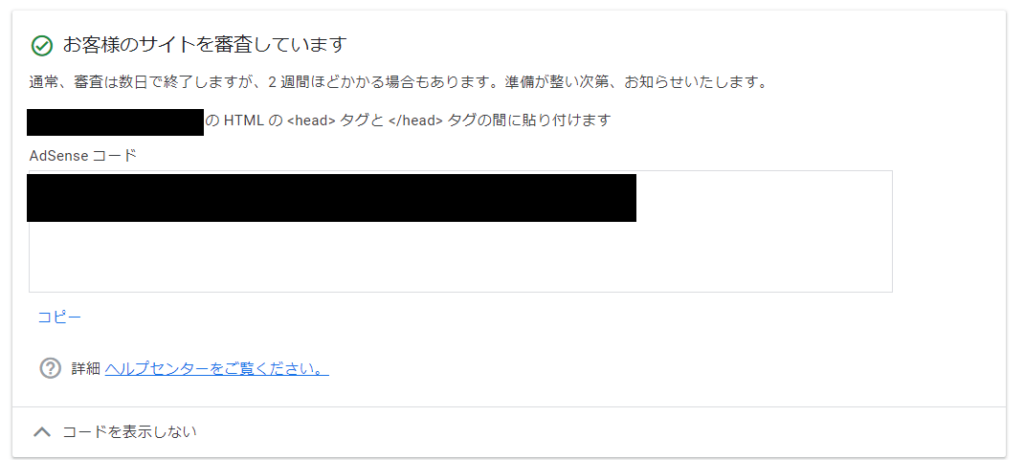
このコードは、WordPressを開いて「外観>テーマエディター>親テーマ>テーマヘッダー」で<head></head>タグの間に貼るだけでOKです。
平均3日~5日で結果がメールで送られてくるので、コードを貼り付けた後は待つのみです。
(参考)Google AdSenseの審査に最低限のコンテンツで合格する方法
Google Adsenseの審査に、最速で合格するためのコツをまとめました。
- お問い合わせフォームを作成する
- 運営元を明らかにする
- 利用規約・プライバシーポリシーを作成する
- 4記事ほど作成する
私は上記の4つの方法でこのブログを収益化しました。ポイントは、記事のカテゴリをむやみやたらに増やさないこと。ジャンルの異なる記事だとしても、一旦「未分類」などにまとめてしまうのがベストです。
記事はGoogle AdSenseのプログラムポリシー・運営者向けポリシーをよく読んで、禁止項目について言及しないよう注意してくださいね。
(禁止項目…性的なコンテンツ・衝撃的なコンテンツ・爆発物に関するコンテンツ・銃や銃の部品と関連商品に関するコンテンツ・その他の武器および兵器に関するコンテンツ・タバコに関するコンテンツ・危険ドラッグに関するコンテンツ・アルコールの販売や乱用に関するコンテンツ・オンライン ギャンブルに関するコンテンツ・処方薬に関するコンテンツ・未承認の医薬品やサプリメントに関するコンテンツ・Google Play ストアから削除されたアプリ)
Google AdSenseで広告を貼り付ける方法
Google Adsenseの審査に合格したら、広告を作成して自分のサイトに貼り付けてみましょう。
Google Adsenseのページを開き、左にあるメニューから「広告」を選択します。

「ディスプレイ広告」「インフィード広告」「記事内広告」から好きなものを選びカスタマイズすると、コードが表示されます。
そのコードをウィジェットなどに貼り付ければ、好きな場所に好きなサイズの広告を表示できるというわけです。
Google AdSenseを活用してサイトを収益化しよう!
いかがでしたか?
個人のブログやウェブサイトは、Google AdSenseを使うことで収益化できるということを分かっていただけたかと思います。
Google AdSenseで稼ぐために、ブログやウェブサイトへの集客をより一層頑張りましょう!